
Sisällysluettelo:
- Kirjoittaja Lynn Donovan [email protected].
- Public 2023-12-15 23:46.
- Viimeksi muokattu 2025-01-22 17:24.
Päivitä Manager mahdollistaa keskitetyn, automatisoidun laastari ja versionhallinta VMware vSphere ja tarjoaa tukea VMware ESXi-isännät, virtuaalikoneet ja virtuaalilaitteet. Kanssa Päivitä Manager , sinä voi suorittaa seuraavat tehtävät: Päivitä ja laastari ESXi isännät. Asenna ja päivittää kolmannen osapuolen ohjelmistot isännissä.
Tässä suhteessa, missä on VMware-päivityshallinta?
The Päivitä Manager Web Client -laajennus näkyy muodossa Päivitä Manager -välilehti vSphere Web Client -sovelluksen Monitor-välilehden alla. Jotta voisi nähdä Päivitä Manager vSphere Web Client -välilehti sinulla on oltava View Compliance Status -oikeus.
Yllä olevan lisäksi, kuinka voin käynnistää VMware-päivitystenhallinnan uudelleen? Voit käynnistää vSphere Update Manager -palvelun uudelleen seuraavasti:
- Kirjaudu sisään järjestelmänvalvojana palvelimeen, jossa on käynnissä vSphere Update Manager.
- Napsauta Käynnistä > Suorita, kirjoita palvelut. msc ja paina Enter.
- Napsauta palveluluettelossa hiiren kakkospainikkeella VMware Update Manager.
- Napsauta Käynnistä uudelleen ja odota, että palvelu on käynnistynyt uudelleen.
Lisäksi, mikä on VMware vSphere Update Manager?
VMware vSphere Update Manager (VUM) on ohjelmisto korjaustiedostojen hallinnan automatisointiin. VUM:ia voidaan käyttää myös hallintaan vSphere versiot, asenna ja päivittää kolmannen osapuolen ESX/ ESXi isäntälaajennukset ja päivitys virtuaaliset laitteet, VMware Työkalut ja virtuaalikoneen laitteisto.
Kuinka päivitän VMware Update Managerin?
Menettely
- Päivitä vCenter Server yhteensopivaan versioon.
- Kaksoisnapsauta ohjelmiston asennushakemistossa tiedostoa autorun.exe ja valitse vSphere Update Manager > Palvelin.
- Valitse asennusohjelman kieli ja napsauta OK.
- Napsauta päivitysvaroitusviestissä OK.
- Tarkista Tervetuloa-sivu ja napsauta Seuraava.
Suositeltava:
Miten peilitelevisio toimii?

Peilitelevisio koostuu erityisestä puoliläpinäkyvästä peililasista, jonka peilipinnan takana on LCD-televisio. Peili on huolellisesti polarisoitu, jotta kuva pääsee kulkemaan peilin läpi, jolloin laite näyttää peililtä television ollessa pois päältä
Kuinka käytän VMware Update Manager 6:ta?

VMware vCenter Update Manager 6.0:n asentaminen: Asenna vSphere 6.0 -asennusmedia. Napsauta vasemman ruudun VMware vCenter Support Tools -kohdassa vSphere Update Manager ja napsauta sitten Asenna. Valitse sopiva kieli pudotusvalikosta ja napsauta OK. Napsauta tervetulonäytössä Seuraava
Miten paikkamerkki toimii?
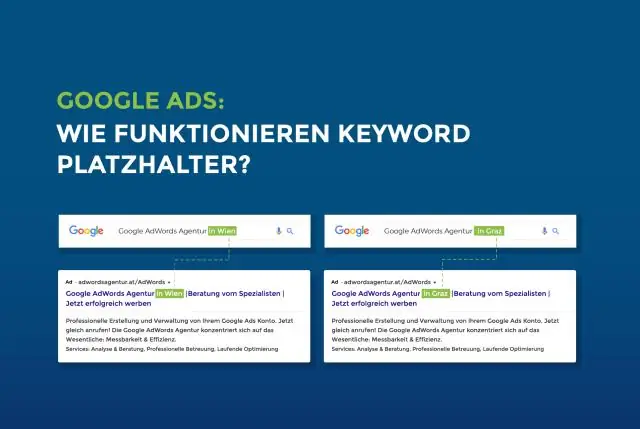
Paikkamerkkiattribuutti määrittää lyhyen vihjeen, joka kuvaa syöttökentän odotusarvoa (esim. näytearvo tai lyhyt kuvaus odotetusta muodosta). Huomautus: Paikkamerkkiattribuutti toimii seuraavien syöttötyyppien kanssa: text, search, url, tel, email ja salasana
Miten USB-näyttösovitin toimii?

USB-videosovittimet ovat laitteita, jotka käyttävät yhden USB-portin ja menevät yhteen tai useampaan videoliitäntään, kuten VGA, DVI, HDMI tai DisplayPort. Tämä on hyödyllistä, jos haluat lisätä ylimääräisen näytön tietokoneesi asetuksiin, mutta tietokoneesi videoyhteydet ovat poissa
Miten AWS Patch Manager toimii?
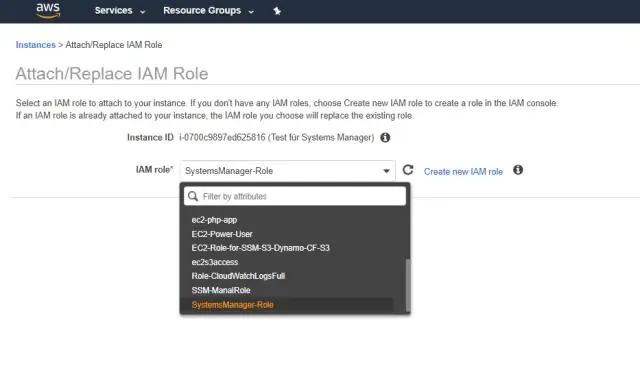
Patch Manager automatisoi Windowsin ja Linuxin hallittujen ilmentymien korjausprosessin. Käytä tätä AWS Systems Managerin ominaisuutta tarkistaaksesi ilmentymäsi puuttuvien korjaustiedostojen varalta tai tarkista ja asenna puuttuvat korjaustiedostot. Voit asentaa korjaustiedostoja yksitellen tai suuriin esiintymäryhmiin käyttämällä Amazon EC2 -tageja
